Vsebina:
Windows 10
Običajno ni potrebno spreminjati datuma v Windows 10, saj se sinhronizacija prek omrežja z izbiro ustreznega dne, meseca in leta izvaja samodejno. Vendar, če se pojavi potreba po tem, se je treba obrniti na eno od sistemskih menijev ali zagnati konzolo za vnos ustreznega ukaza. V drugem članku na naši spletni strani lahko preberete tematska navodila in izberete ustrezen način za spremembo ne le datuma, temveč tudi trenutnega časa, nastavljenega na računalniku.
Več: Sprememba časa v operacijskem sistemu Windows 10
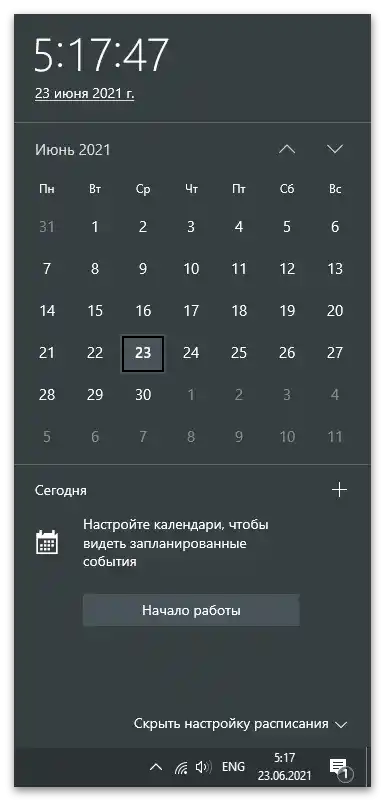
Edina opomba — če želite spremeniti datum prek "Ukazne vrstice", se obrnite na Način 3 trenutnega članka, saj so v njem opisane nastavitve posebej za datum, ne pa za čas. Ne glejte na to, da so dejanja prikazana na primeru Windows 7, ta pripomoček deluje enako tudi v "desetki".
Windows 7
Uporabniki Windows 7 lahko uporabijo tri metode za spremembo datuma na svojem računalniku. Vsaka od njih ima svoj algoritem, vendar vodi do istega rezultata, zato je izbira odvisna izključno od tega, kaj je za vas bolj priročno.
Način 1: Meni "Datum in čas"
Nastavitev časa v Windows 7 se izvaja prek posebnega menija, v katerem so poleg osnovnih prisotni tudi dodatni parametri, ki vplivajo na format prikaza datuma. Poglejmo splošno načelo spremembe trenutnega datuma ter druge parametre, ki bi se lahko izkazali za koristne.
- Odprite meni "Start" in na desni plošči kliknite gumb "Nadzorna plošča".
- Pojdite v razdelek "Datum in čas".
- Kliknite gumb "Spremeni datum in čas".
- Določite nove vrednosti, glede na lastne potrebe.Poleg številke lahko spremenite mesec in leto, tako da preklapljate s puščicami na koledarju.
- Po kliknjenju na povezavo "Sprememba parametrov koledarja" bo prišlo do prehoda v drugo meni, kjer je na voljo sprememba formata datuma, da se na primer prikaže najprej mesec, nato leto. Z vsemi razpoložljivimi formati se lahko seznanite tako, da odprete sezname "Kratek datum" in "Poln datum".
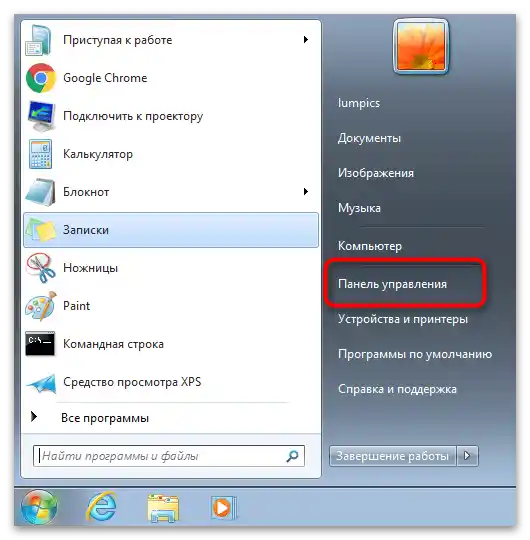
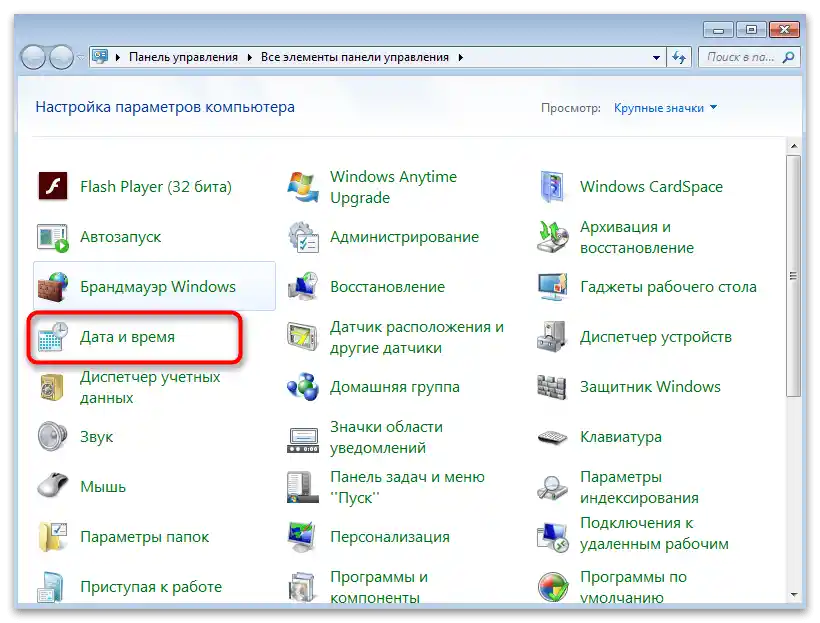
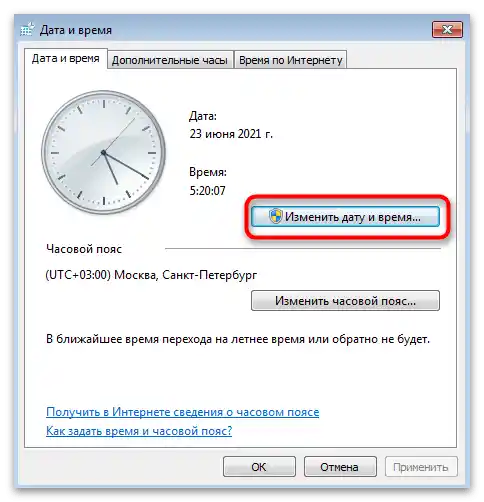
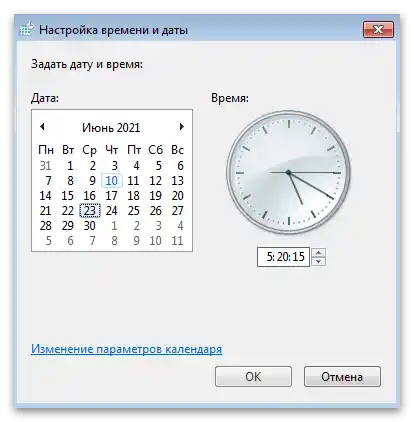
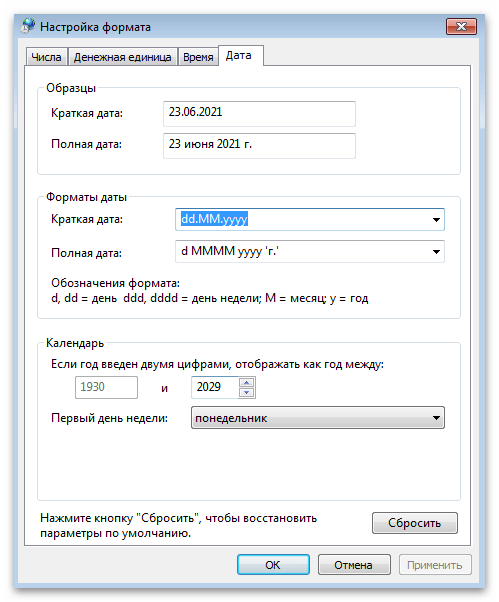
Način 2: "Ukazna vrstica"
V operacijskem sistemu je veliko pripomočkov, ki se zaženejo preko "Ukazne vrstice". Eden od njih je odgovoren za spremembo trenutnega datuma in omogoča hitro nastavitev parametrov, kot to želi uporabnik. Ta možnost je primerna za tiste, ki jim ni udobno prehajati med različnimi grafičnimi meniji.
- Odprite "Start", poiščite aplikacijo "Ukazna vrstica" in jo zaženite. Če želite, odprite konzolo na drug način, ki vam ustreza.
- Vnesite ukaz
datein datum v formatu mesec/številka/leto, nato pritisnite Enter za njegovo uporabo. - Seznanite se z rezultatom, tako da pogledate trenutni datum, prikazan na opravilni vrstici. Če se je vse normalno spremenilo, zaprite konzolo in nadaljujte z delom na računalniku.
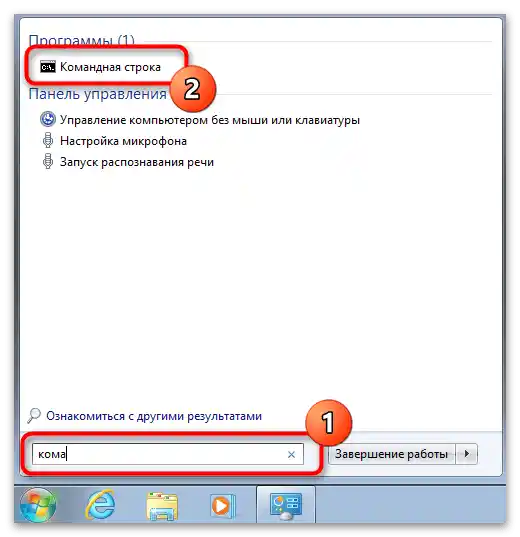
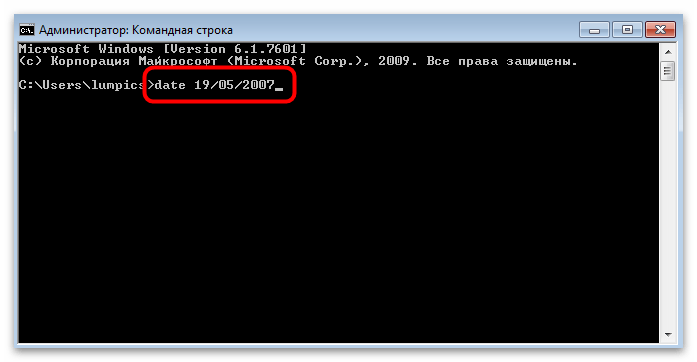
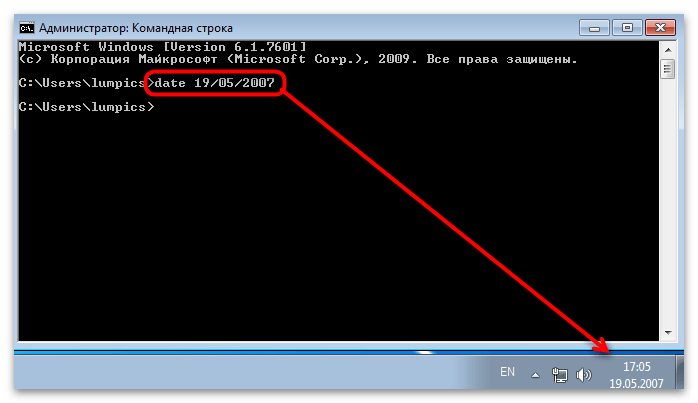
Način 3: Sinhronizacija časa
Zadnja možnost je primerna za uporabnike, ki želijo nastaviti pravilen datum in se ne želijo več ukvarjati s tem, da bi se lahko spremenil iz kakršnega koli razloga. Za to se v Windows 7 uporablja orodje za sinhronizacijo časa prek omrežja, ki bo nastavilo tudi aktualno časovno območje za vas. O njegovi uporabi je govoril drug naš avtor v članku na spodnji povezavi, pri čemer je navedel kar tri različne načine uporabe orodja za sinhronizacijo.
Podrobneje: Sinhroniziramo čas v Windows 7
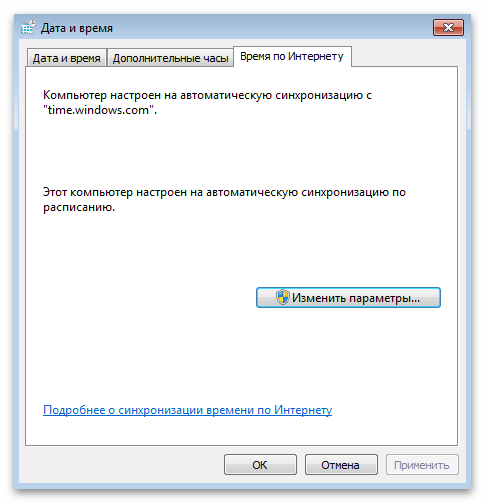
Če ste po spremembi datuma na računalniku opazili, da se je spremenil tudi čas, je povsem možno, da se prazni baterija na matični plošči, da so v Windows prišli virusi ali pa je podobna situacija povezana z delovanjem nameščenih aktivatorjev.V vsakem primeru morate preveriti vse razloge in najti rešitev, pri čemer vam bo pomagal material, ki sledi.
Podrobnosti: Rešujemo težavo z ponastavitvijo časa na računalniku